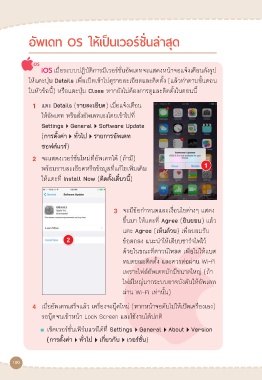Page 191 - คู่มือปฏิบัติการรักษาความปลอดภัยบนโลกไซเบอร์ภาคประชาชน
P. 191
่
อัพเดท OS ให้เป็นเวอร์ชันล่าสุด
iOS
iOS เมื่อระบบปฏิบัติการมีเวอร์ชั่นอัพเดทจะแสดงหน้าจอแจ้งเตือนดังรูป
ให้แตะปุ่ม Details เพื่อเปิดเข้าไปดูรายละเอียดและติดตั้ง (แล้วท�าตามขั้นตอน
ในหัวข้อนี้) หรือแตะปุ่ม Close หากยังไม่ต้องการดูและติดตั้งในตอนนี้
1 แตะ Details (รายละเอียด) เมื่อแจ้งเตือน
ให้อัพเดท หรือสั่งอัพเดทเองโดยเข้าไปที่
Settings4General4Software Update
(การตั้งค่า4ทั่วไป4รายการอัพเดท
ซอฟต์แวร์)
2 จะแสดงเวอร์ชั่นใหม่ที่อัพเดทได้ (ถ้ามี)
พร้อมรายละเอียดหรือข้อมูลที่แก้ไขเพิ่มเติม 1
ให้แตะที่ Install Now (ติดตั้งเดี๋ยวนี้)
3 จะมีข้อก�าหนดและเงื่อนไขต่างๆ แสดง
ขึ้นมา ให้แตะที่ Agree (ยินยอม) แล้ว
แตะ Agree (เห็นด้วย) เพื่อยอมรับ
2 ข้อตกลง แนะน�าให้เสียบชาร์จไฟไว้
ด้วยในขณะที่ดาวน์โหลด เพื่อไม่ให้แบต
หมดขณะติดตั้ง และควรต่อผ่าน Wi-Fi
เพราะไฟล์อัพเดทมักมีขนาดใหญ่ (ถ้า
ไฟล์ใหญ่มากระบบอาจบังคับให้อัพเดท
ผ่าน Wi-Fi เท่านั้น)
4 เมื่ออัพเดทเสร็จแล้ว เครื่องจะบู๊ตใหม่ (หากหน้าจอดับไปให้เปิดเครื่องเอง)
รอบู๊ตจนเข้าหน้า Lock Screen และใช้งานได้ปกติ
เช็คเวอร์ชั่นเฟิร์มแวร์ได้ที่ Settings4General4About4Version
(การตั้งค่า4ทั่วไป4เกี่ยวกับ4เวอร์ชั่น)
190